Kürzlich haben Sie eine App auf Ihrem iPhone abonniert und dachten, sie würde Ihre Erwartungen perfekt erfüllen. Aber Sie haben bald das Interesse daran verloren und möchten jetzt das App Store-Abonnement kündigen.
Machen Sie sich überhaupt keine Sorgen, da Apple mehrere Methoden anbietet, mit denen Sie zu einem neuen Plan wechseln oder ihn vollständig beenden können. Darüber hinaus können Sie das Abonnement nicht nur von Ihrem iOS-Gerät, sondern auch von Mac oder sogar Apple TV aus kündigen. Finden Sie heraus, wie es richtig gemacht wird!
Schnellzugriff:
- So kündigen Sie ein Abonnement auf iPhone und iPad
- So kündigen Sie das App Store-Abonnement auf Ihrem Mac
- So kündigen Sie das App Store-Abonnement auf Apple TV
- So abonnieren Sie jedes App Store-Abonnement auf iPhone und iPad erneut
So kündigen Sie das Abonnement auf dem iPhone und iPad
Haftnotiz:
- Denken Sie nur daran, dass viele Apps eine kostenlose Testversion für ein paar Tage anbieten, und wenn Sie den Plan nicht mehr als 24 Stunden vor dem Verlängerungsdatum beenden, verlängert sich das Abonnement möglicherweise automatisch
- Bemerkenswert ist auch, dass die Beendigung eines Plans in bestimmten Ländern wie Israel, Südafrika und der Türkei etwas anders ist. Um zu erfahren, wie Sie ein Abonnement in diesen Ländern beenden können, gehen Sie hierher.
- Beachten Sie, dass Sie den Dienst auch nach Kündigung eines Plans bis zum Ende des aktuellen Abrechnungszeitraums nutzen können
Mit iOS 12.1.4 und höher verfügt der App Store über eine Verknüpfung, mit der Sie Ihre Abonnements schnell verwalten können. Alles, was Sie tun müssen, ist, den App Store zu öffnen → Tippen Sie auf Ihr Profilsymbol → Klicken Sie auf Abonnements verwalten.
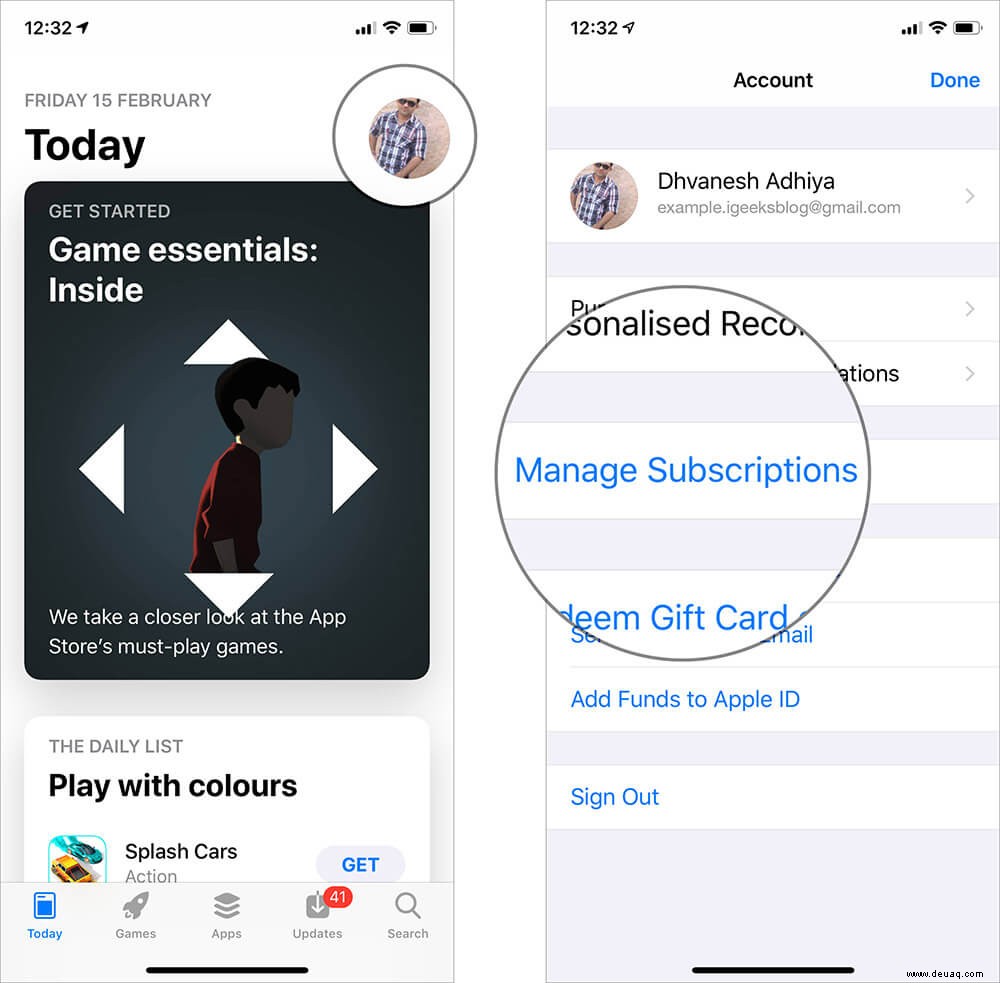
Auf derfrüheren Version des Betriebssystems tippen Sie einfach auf Ihr Profil → Tippen Sie auf Personalisierte Empfehlungen und wählen Sie dann Abonnements. aus
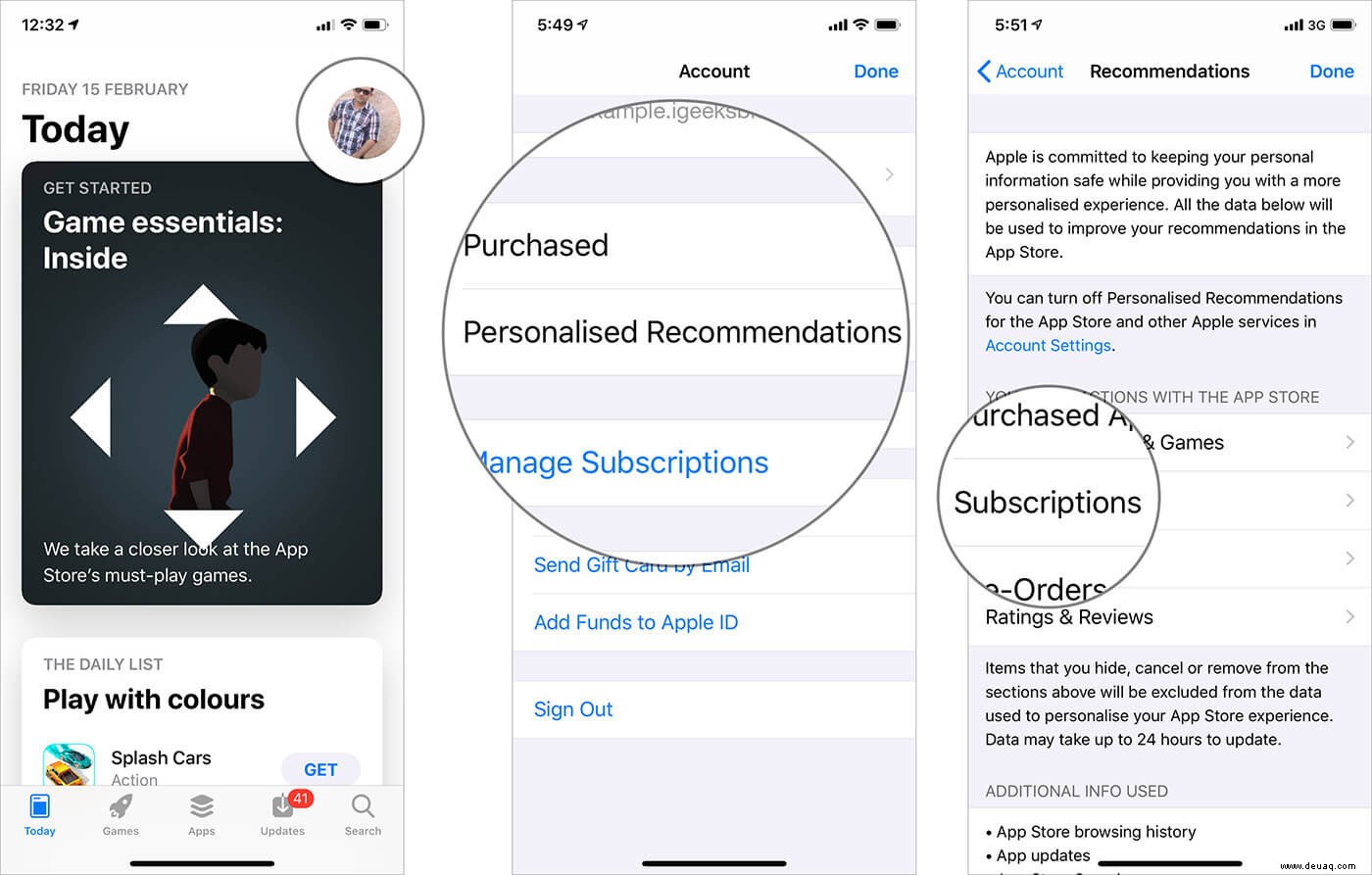
Dann bearbeiten oder einen Plan kündigen wie gewohnt.
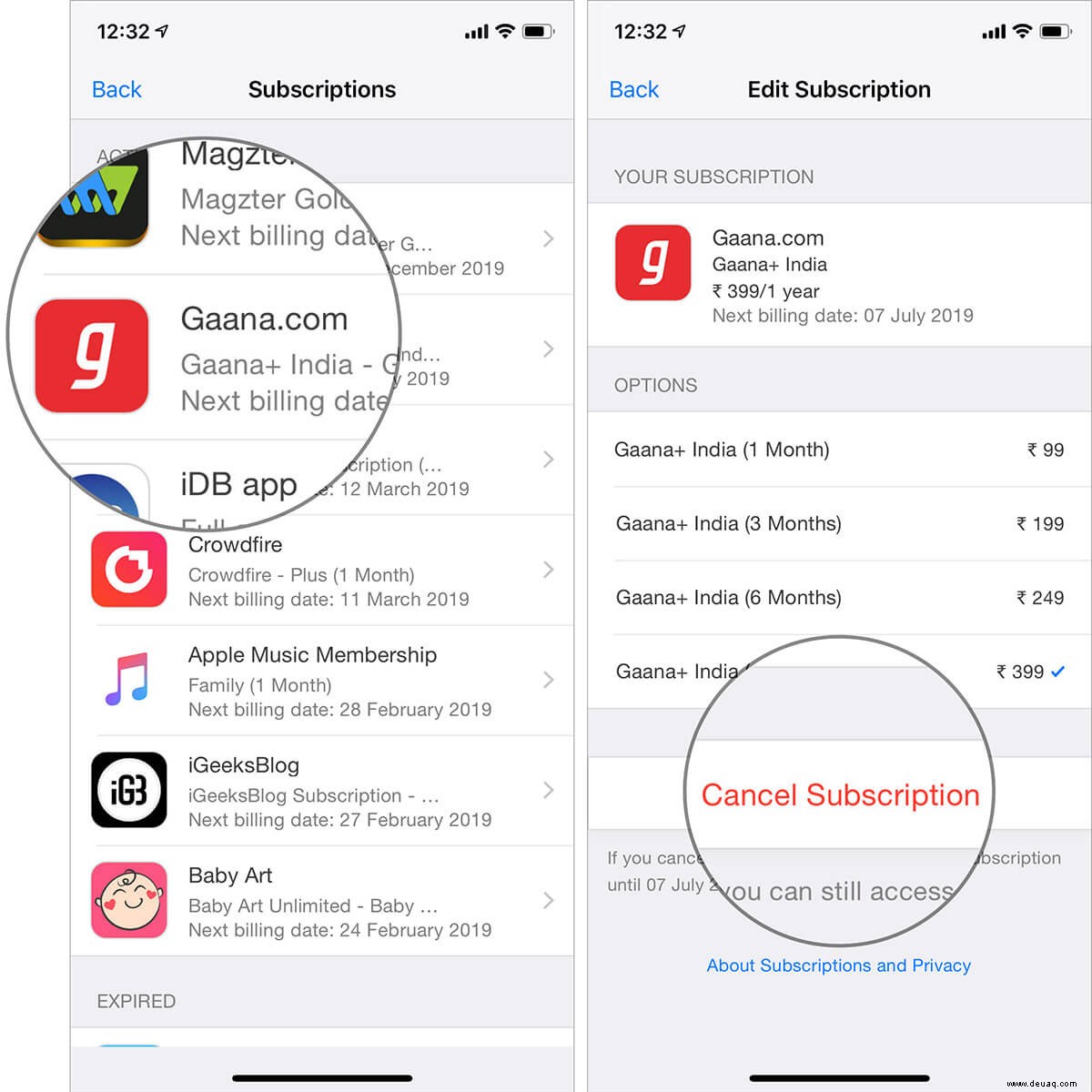
Sie können dies auch über die Einstellungen-App auf Ihrem iOS-Gerät erledigen.
Schritt 1. Öffnen Sie Einstellungen App auf Ihrem iOS-Gerät und tippen Sie auf iTunes &App Store.
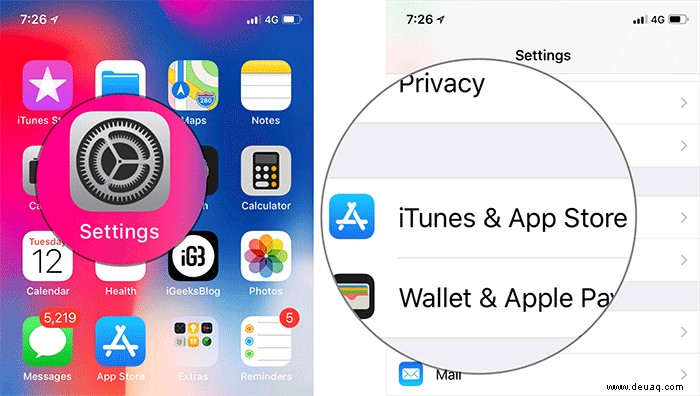
Schritt #2. Tippen Sie nun auf Ihre Apple-ID und wählen Sie dann Apple-ID anzeigen aus im Popup-Fenster.
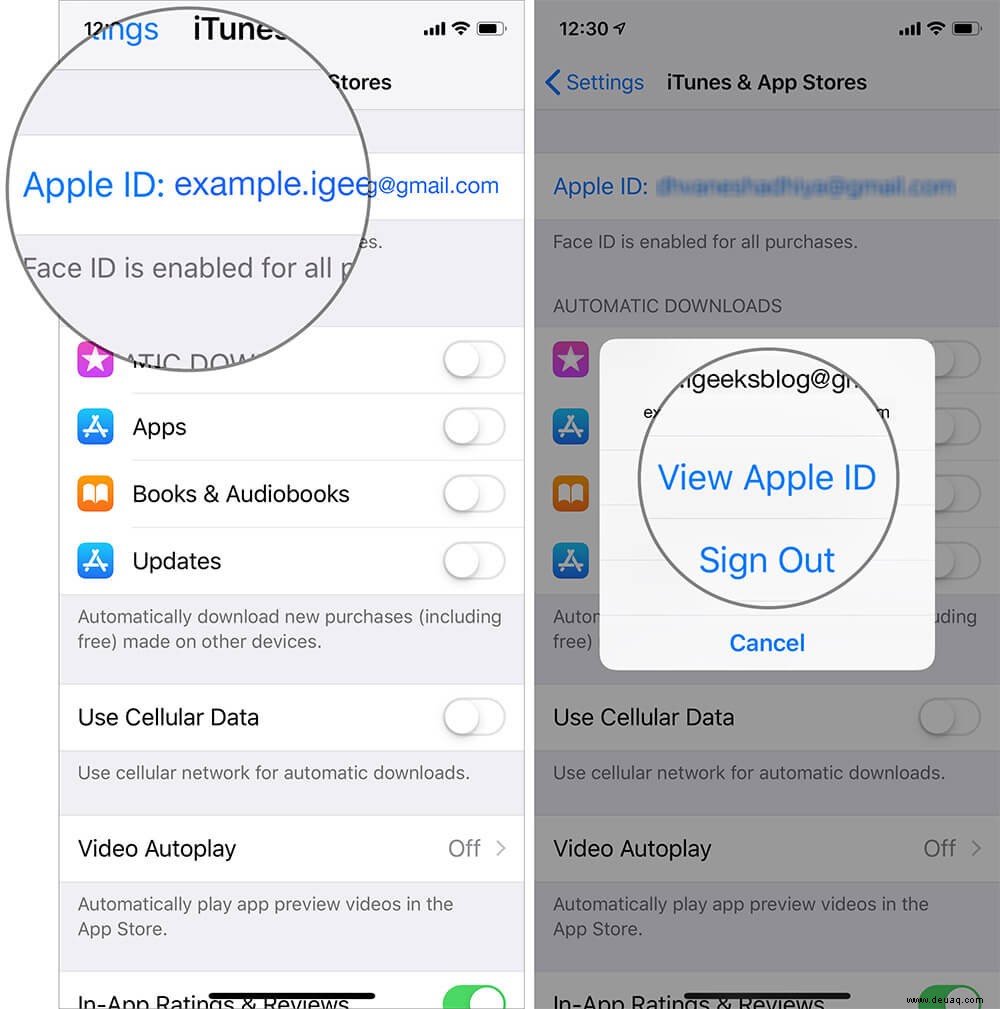
Schritt #3. Als nächstes müssen Sie Ihr Apple-ID-Passwort eingeben
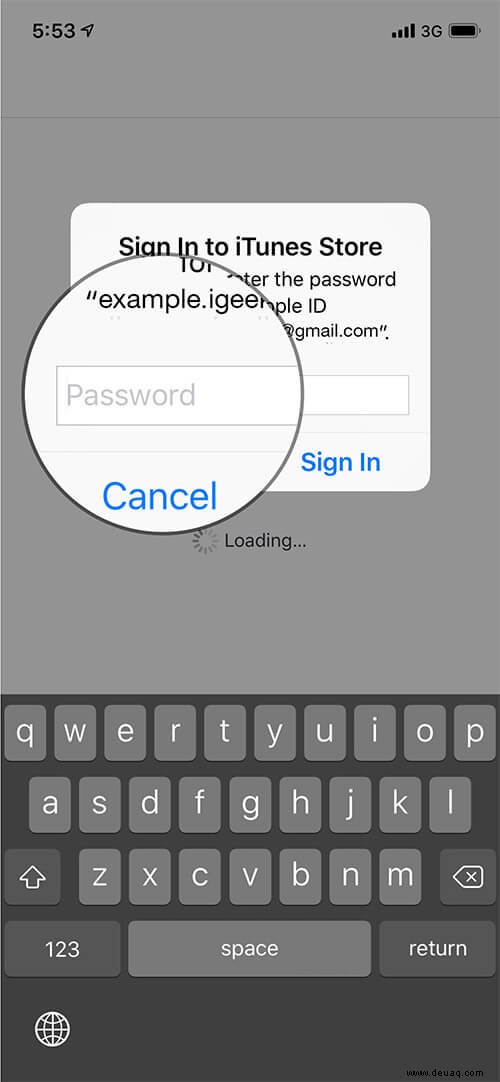
Schritt #4. Als nächstes müssen Sie auf Abonnements. tippen
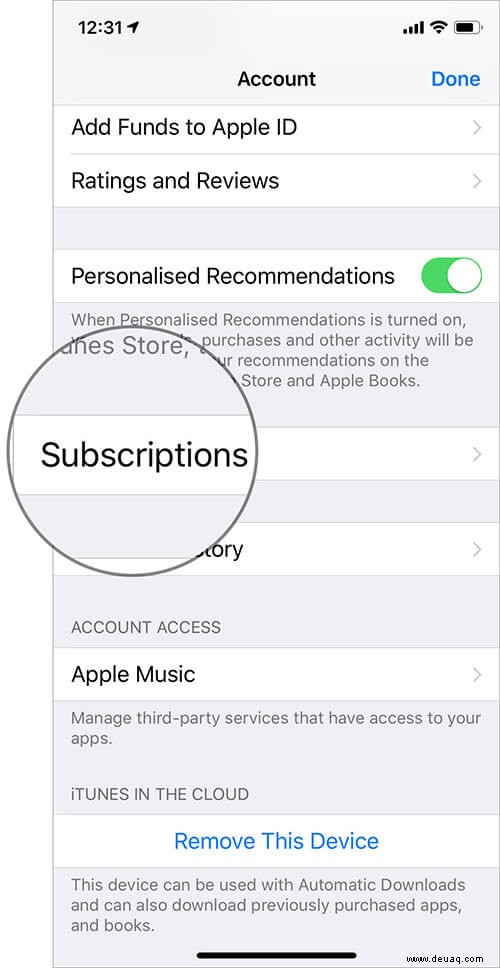
Schritt #5. Alle Ihre Abonnements werden auf dem Bildschirm angezeigt. Tippe auf das eine Sie abbrechen möchten → Tippen Sie auf Abo kündigen.
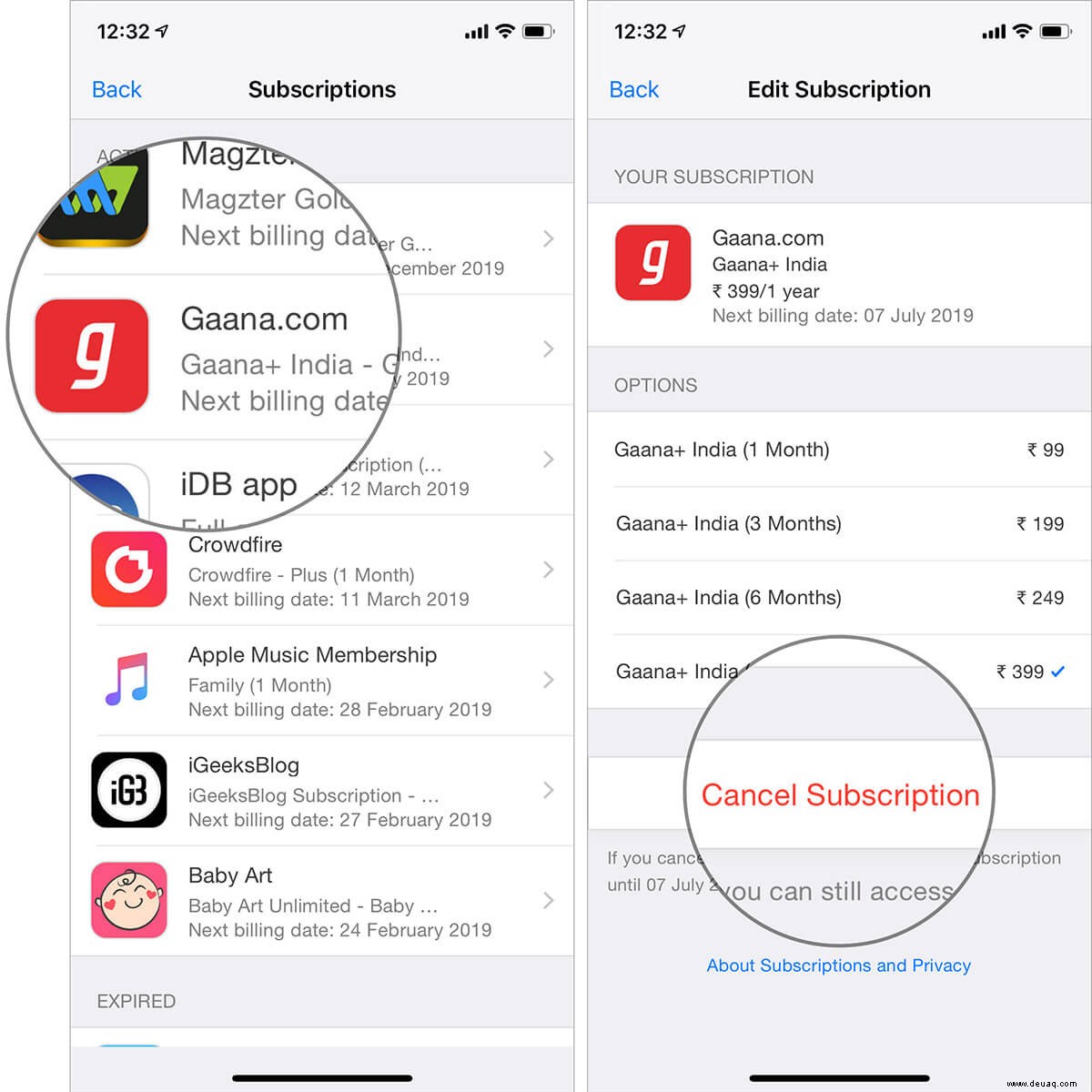
So kündigen Sie das App Store-Abonnement auf Ihrem Mac
Schritt 1. Starten Sie iTunes auf Ihrem Mac. Klicken Sie auf Konten Klicken Sie in der oberen Navigationsleiste auf Mein Konto anzeigen.
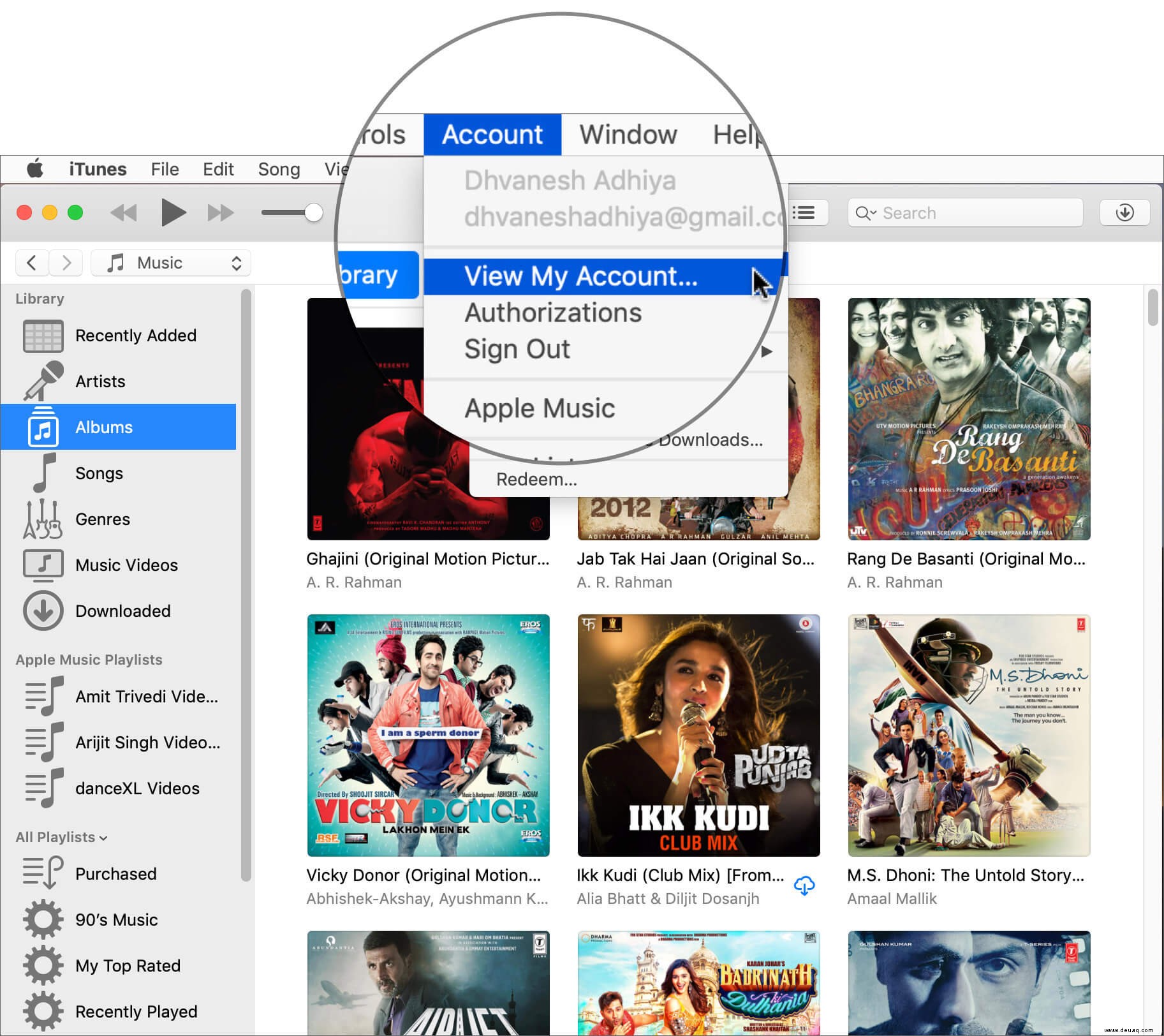
Schritt #2. Geben Sie Ihr Apple-ID-Passwort ein falls gefragt.
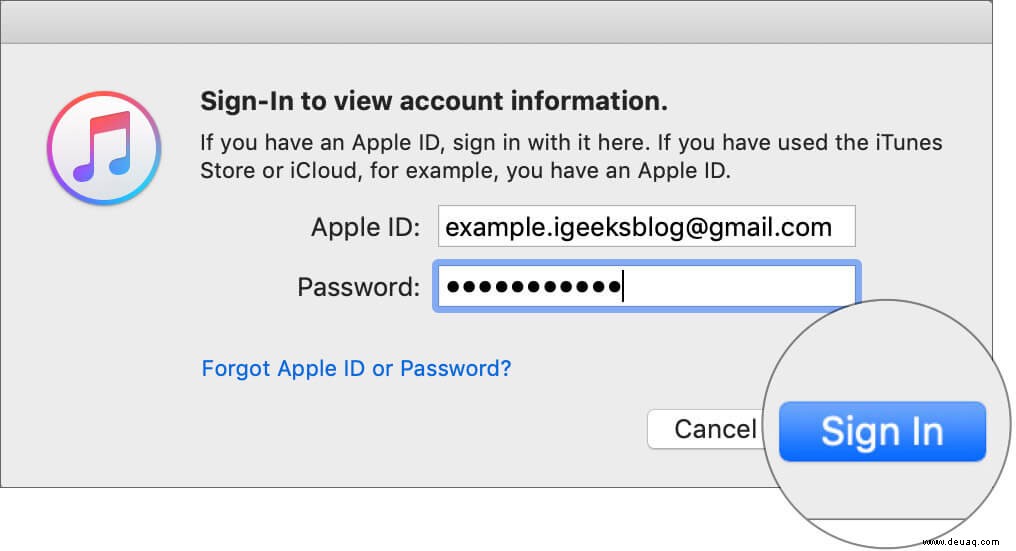
Schritt #3. Als nächstes müssen Sie nach unten zum Abschnitt Einstellungen scrollen und auf Verwalten klicken das steht direkt neben Abonnements.
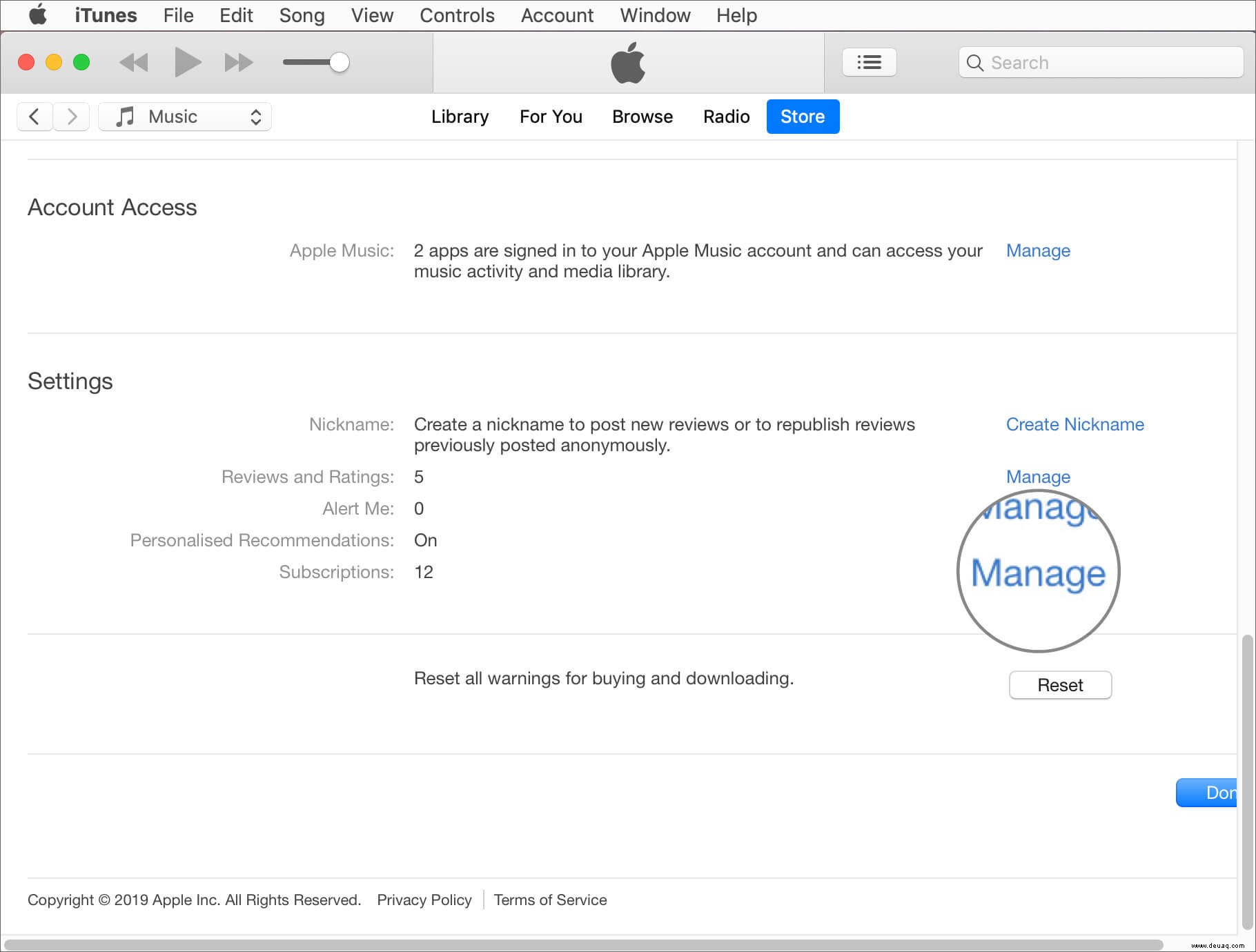
Schritt #4. Jetzt müssen Sie das betreffende Abonnement finden und auf Bearbeiten klicken .
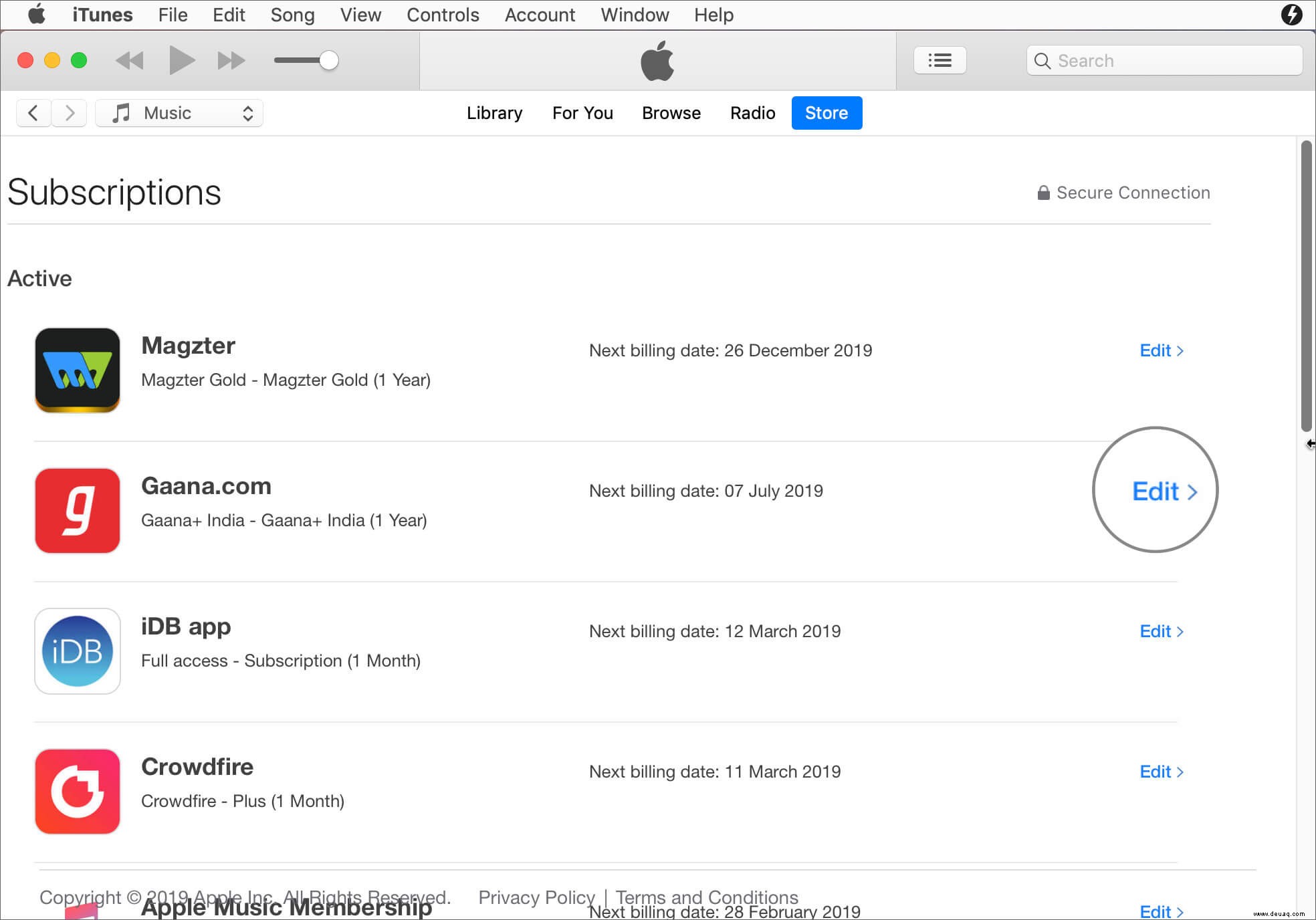
Schritt #5. Klicken Sie abschließend auf Abonnement kündigen .
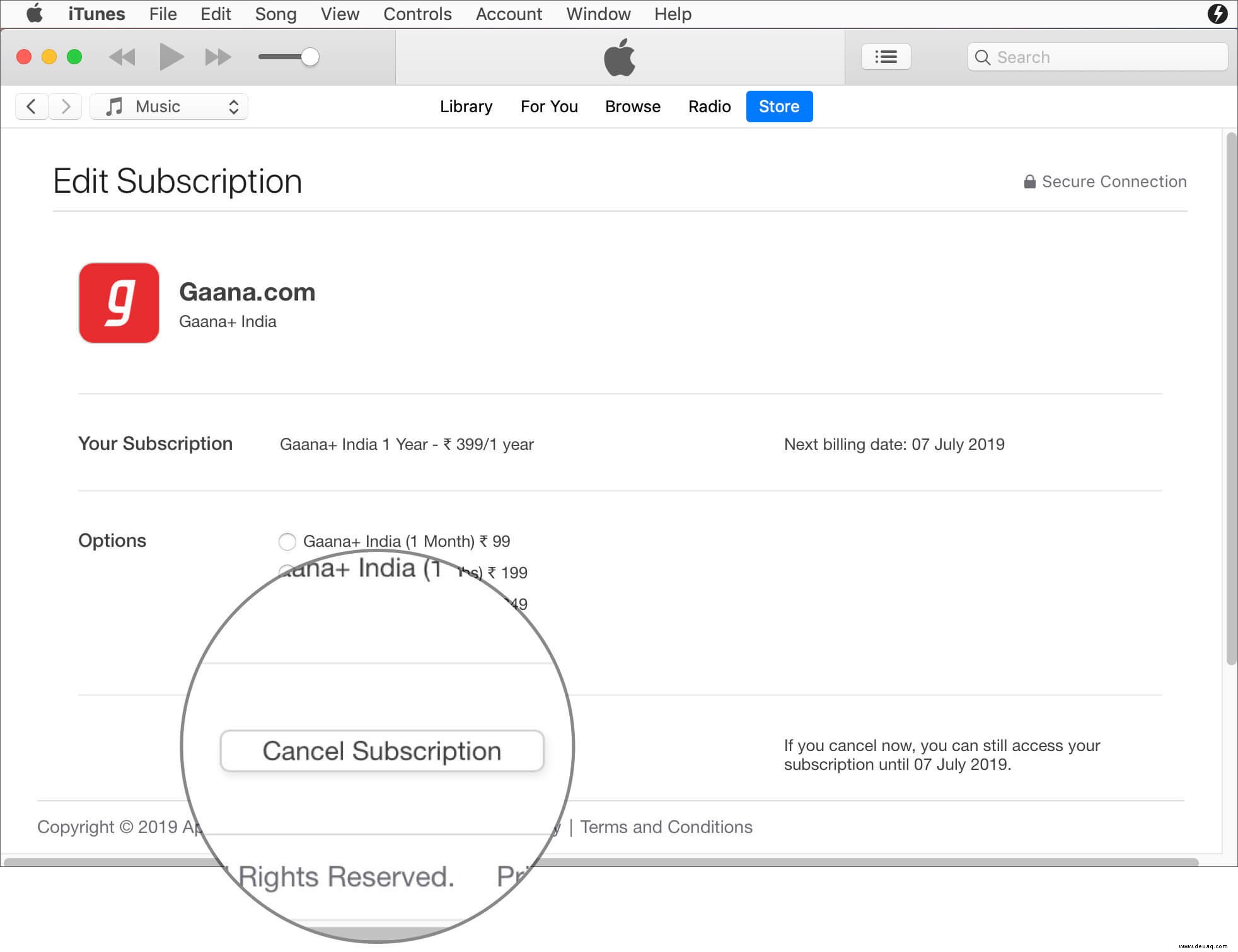
So kündigen Sie das App Store-Abonnement auf Apple TV
Schritt 1. Öffnen Sie Einstellungen App auf Ihrem Apple TV und klicken Sie auf Konten.
Schritt #2. Klicken Sie auf Abonnements verwalten und wählen Sie dann das Abonnement aus, das Sie kündigen möchten.
Schritt #3. Klicken Sie auf Abonnement kündigen und bestätigen.
So abonnieren Sie jedes App Store-Abonnement auf iPhone und iPad erneut
Sie haben versehentlich ein App Store-Abonnement gekündigt und möchten es erneut abonnieren? Kein Problem, Sie können es ganz einfach verlängern.
Schritt 1. Starten Sie Einstellungen App auf Ihrem iOS-Gerät → iTunes &App Store.
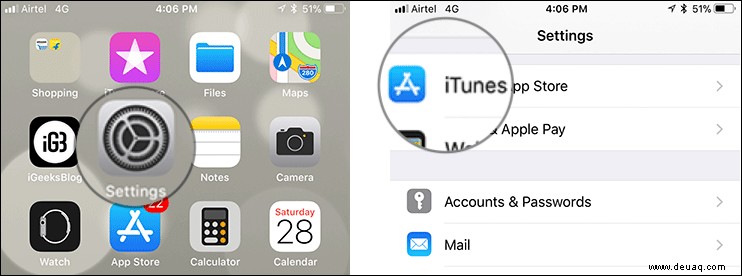
Schritt #2. Tippen Sie auf Ihre Apple-ID → Tippen Sie auf Apple-ID anzeigen
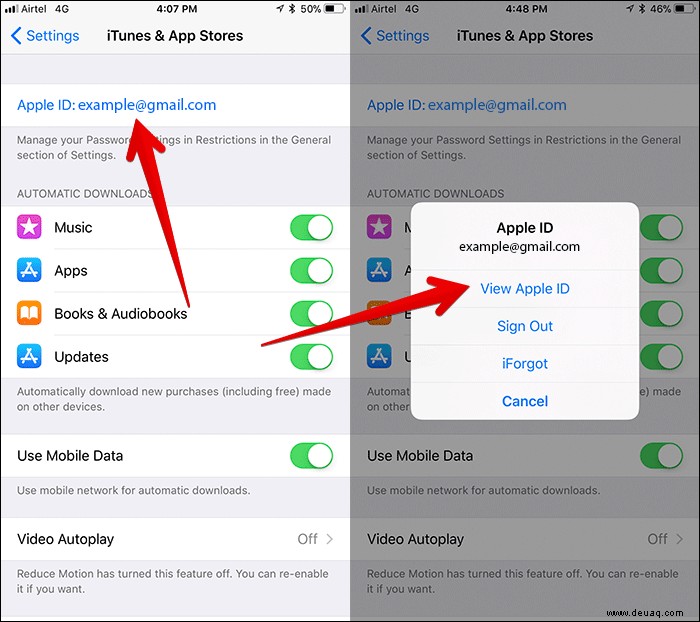
Schritt #3. Geben Sie Ihr Apple-ID-Passwort ein .
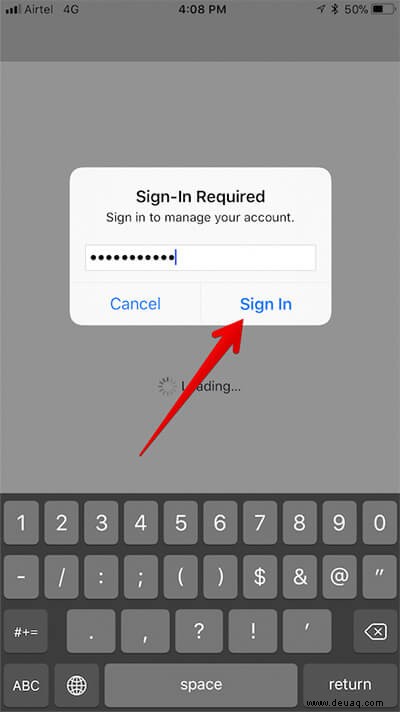
Schritt #4. Tippen Sie auf Abonnements.
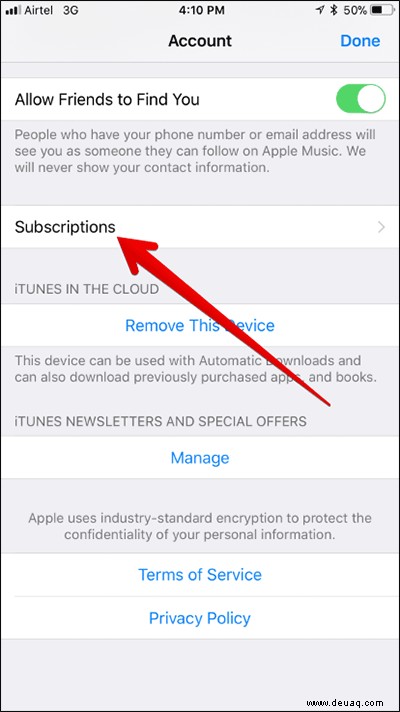
Schritt #5. Scrollen Sie nach unten zu Abgelaufen → Tippen Sie auf Abonnement Sie verlängern möchten.
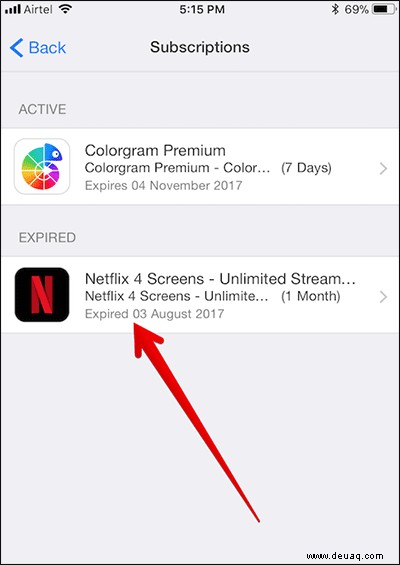
Schritt #6. Dann müssen Sie die Abonnementoption wählen und geben Sie dann Ihr Apple-ID-Passwort oder Ihre Touch-ID ein
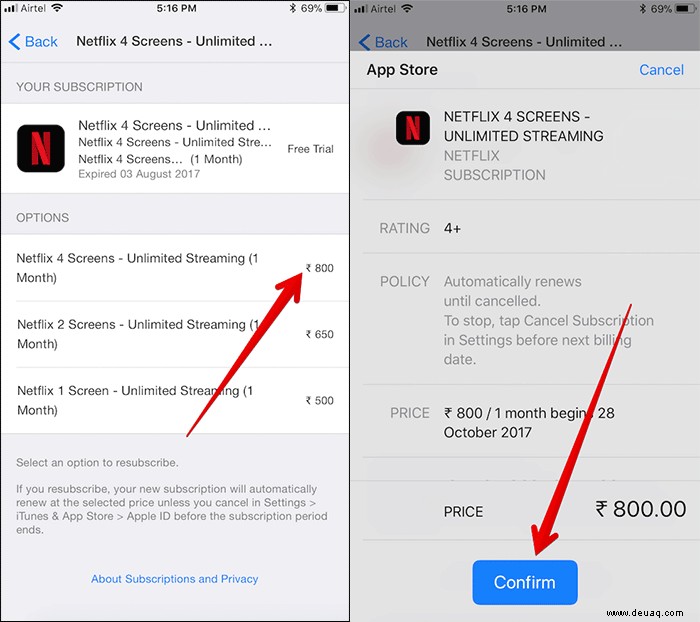
Das ist es!
Sie haben das Abonnement erfolgreich verlängert.
Hier ist ein Video zum Kündigen von Abonnements auf Ihrem iPhone oder iPad
Abschluss
Apple hat es ganz einfach gemacht, jedes Abonnement zu widerrufen. Teilen Sie mir Ihr Feedback und alle damit verbundenen Fragen mit.
Vielleicht möchten Sie sich auch diese Beiträge ansehen:
- So stoppen Sie die automatische Wiedergabe von Videos im iOS 11 App Store
- So erhalten Sie den App Store wieder in iTunes
- So melden Sie sich bei Apple One auf iPhone und iPad an
- So stellen Sie gelöschte Apps auf dem iPhone oder iPad wieder her